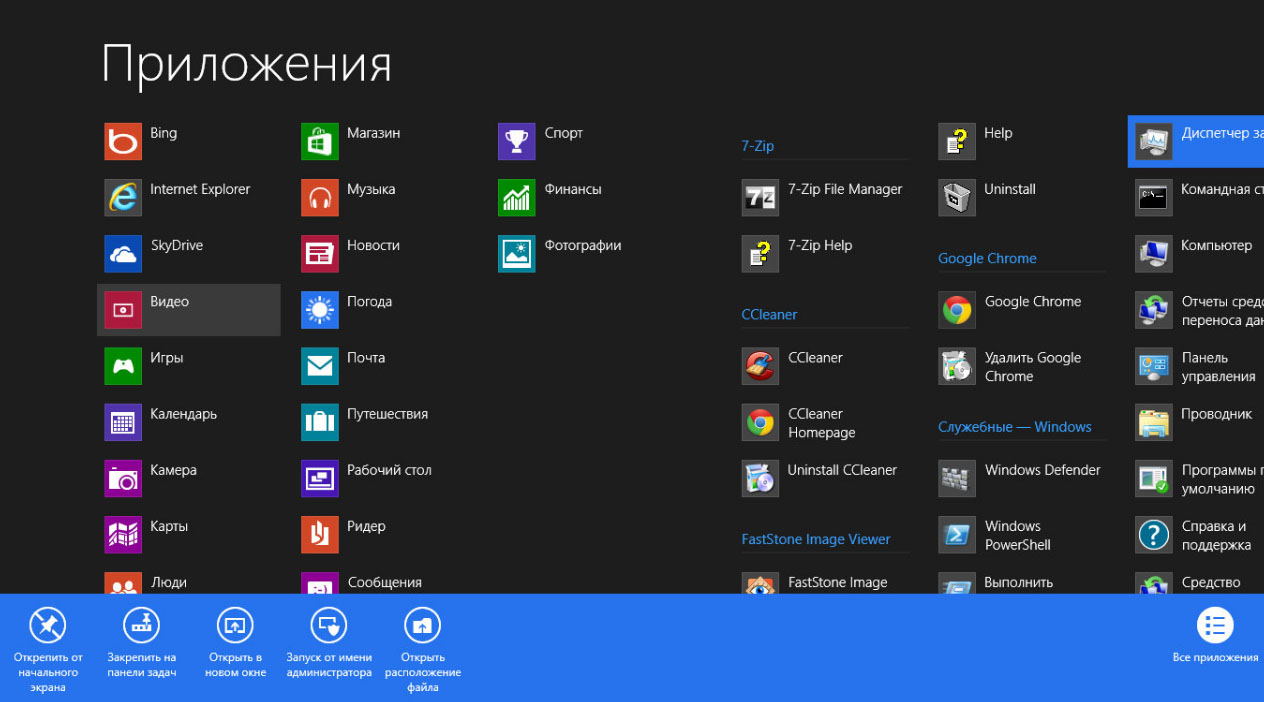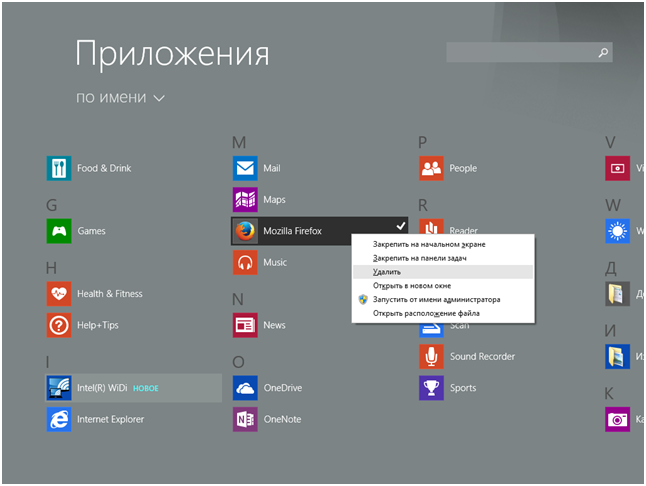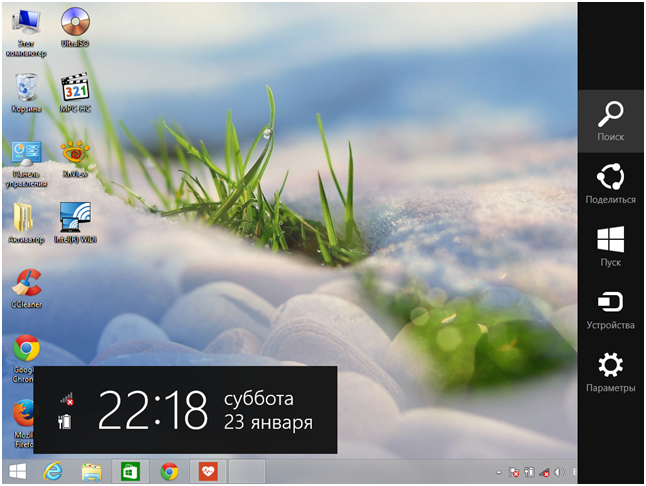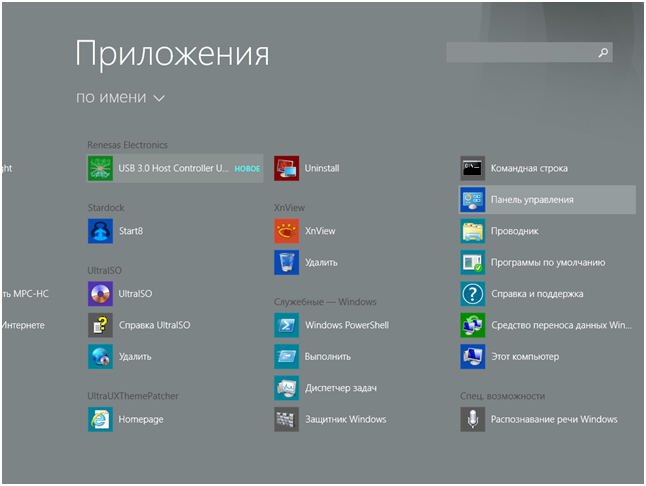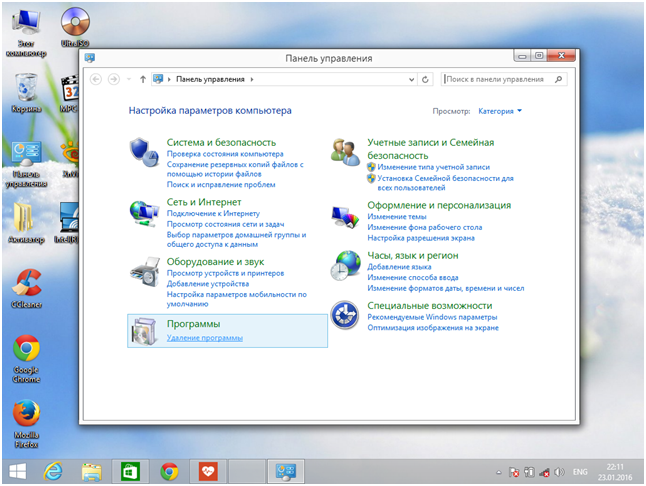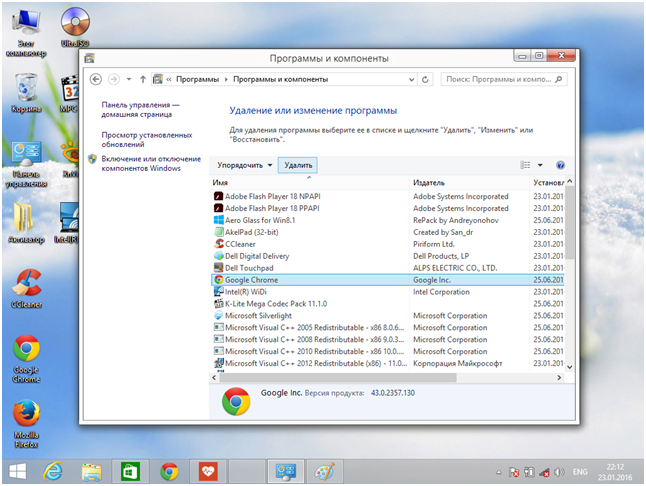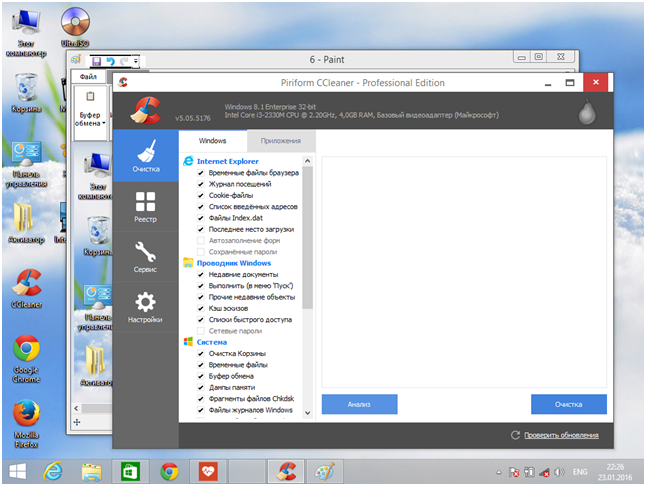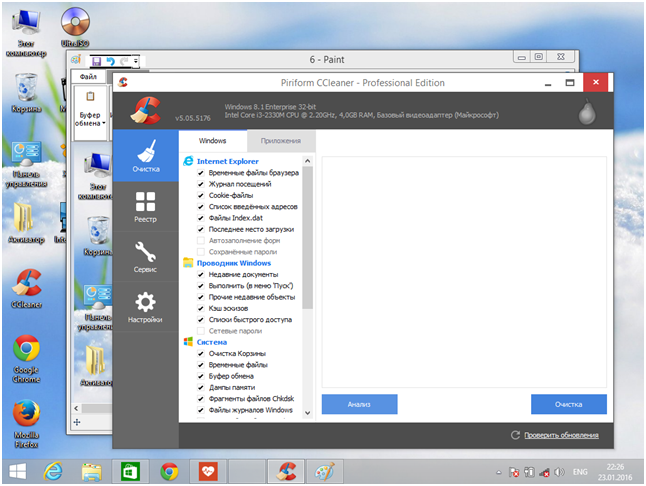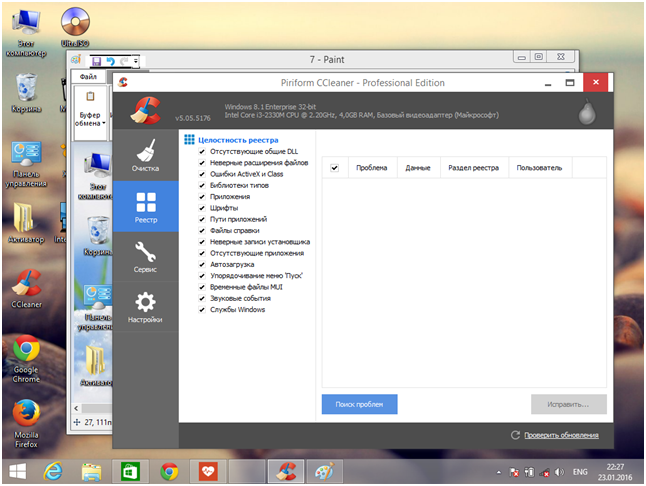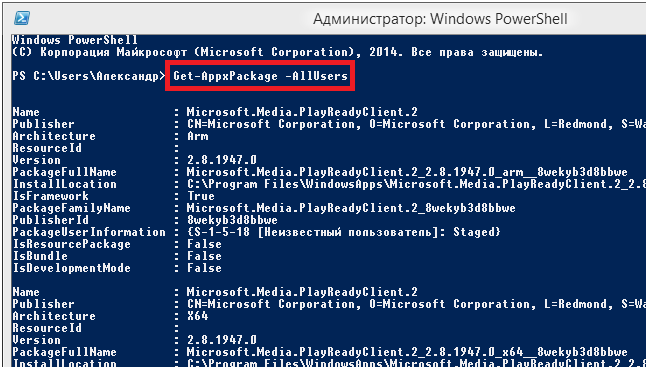Удаление программ в Windows 8: все особенности процесса
С выходом в свет новой ОС у пользователей по всему мира появилось множество вопросов о работе в новой системе. Ведь в отличие от «семёрки», которая наследовала дизайн и принцип работы с человеком от ХР, новая Windows содержит абсолютно другой начальный экран (Metro), интерфейс и способ взаимодействия пользователя с ПК. В том числе установка и удаление программ в Windows 8 совершается иначе.
Конечно, многим это не нравится, что достаточно серьёзно повлияло на список устройств, на которых установлена новая версия. Но всё же Windows 8 набирает обороты.
В этом состоит актуальность информационных ресурсов, которые помогают людям без проблем справиться с ежедневными задачами при работе с этой версией. В этой статье рассмотрен вопрос правильного удаления приложений с компьютера различными способами.
Используем встроенные инструменты
Первым делом, рассмотрим способы, которые позволяют удалить программу из компьютера без использования дополнительных внешних утилит, то есть предполагают деинсталяцию за счёт встроенных операционных средств.
Первый способ является лёгким и доступным каждому. Удаление программ в windows 8 происходит так:
-
В интерфейсе Metro нажмите один раз правой кнопкой мышки на иконку, которую хотите удалить.
-
В появившемся меню выберите «Удалить».
-
перейти на рабочий стол;
-
курсор мыши проведите до правого края монитора, чтобы вызвать меню либо нажмите на клавиатуре «Windows» + «C»);
-
выберите «Поиск»;
-
в появившемся меню выберите категорию «Приложения»;
- пролистайте вправо до иконки панели управления, зайдите в неё;
-
снизу выберите пункт, как на картинке;
-
найдите в перечне ненужное приложение, затем кнопка «Удалить».
Как видно, совершив несложные действия, можно удалить программу. Но бывают случаи, когда файлы не удаляются, а остаются и загрязняют Windows. Бороться с ними можно с помощью специальных деинстраляторов.
Деинсталяторы в помощь для полной очистки
Деинсталляторы — специальные утилиты, которые помогают избавиться от ненужных приложений, в когда в этом есть необходимость. Они позволяют очистить компьютер даже от самых навязанных программных решений, отказывающихся полностью покинуть компьютер описанными выше путями.
Рассмотрим, как удалить программы в Windows 8, используя CCleaner. Конечно же, применить для этой цели можно и другую утилиту, специализирующуюся на решении подобных задач.
Итак, после установки выполняем следующие операции, чтобы
полностью удалить программу с компьютера:-
Запускаем CCleaner.
-
Заходим на вкладку «Сервис», затем «Удаление программ».
-
Выбираем приложение, которое нужно удалить, и нажимаем «Деинсталяция».
Это можно было сделать и встроенными средствами. Так в чём прелесть деинсталяторов? Их заслуга в том, что позволяют удалить мусор, который остаётся на винчестере, в том числе и после удаления приложений.
В нашем случае после стандартного удаления необходимо зайти на вкладку «Очистка». В открывшемся окне есть две страницы «Windows» и «Приложения». Лучше всего установить галочки везде, чтобы программа провела глубокий анализ. После этого нажимаем на «Анализ».
Далее, запустится процесс проверки на мусор. Нужно немного подождать и компьютер выдаст результат. Зачастую CCleaner может находить 1-2 ГБ лишних данных, которые могут замедлять скорость работы ОС. Нажимаем кнопку «Очистка» и эти файлы удалятся с вашего ПК.
Обычно, при установке и удалении, различные приложения оставляют неверные записи в реестре, заставляя компьютер действовать по ложных алгоритмам и процедурам. Следующие действия помогут вам избавиться от этого:
-
переходим на вкладку «Реестр»;
-
проверяем, чтобы галочки стояли на всех пунктах и нажимаем «Поиск проблем»;
-
нажимаем «Исправить…».
После данных операций можете быть уверены в том, что мусор и ошибки, которые оставляют после себя в системе различные приложения, покинут ваш компьютер. Благодаря этому Windows начнёт работать быстрее и продуктивнее. Такой способ можно использовать даже в том случае, если не удаляется программа через панель управления.
Не нужны предустановленные дополнения
Операционная система Windows 8 богата на программы и компоненты, которые устанавливаются по умолчанию, без предварительного согласия пользователя. И зачастую они вообще не используются, а только мешают.
ПОСМОТРЕТЬ ВИДЕООни имеют название Metro Apps. Обычным способом встроенные приложения удалить нельзя. Конечно, можно визуально убрать ярлык, выделив программу и нажав соответствующую кнопку, но из операционной системы приложение не пропадёт.
Итак, преступим к очистке. Убедитесь, что используете права администратора. Сначала узнаем, какие именно встроенные приложения установлены. Для этого необходимо войти в Windows PowerShell и ввести следующую команду, как показано на картинке:
Далее, чтобы удалить приложение полностью для всех пользователей прописываем в командной строке следующую команду:
В этом случае удаляется приложение, название которого стоит после «/PackageName».
А если желаете удалить ненужные приложения в windows 8
сразу все, то необходимо сделать так:И затем:
Помните, что удалённые приложения всегда можно восстановить, зайдя в Windows Store.
-